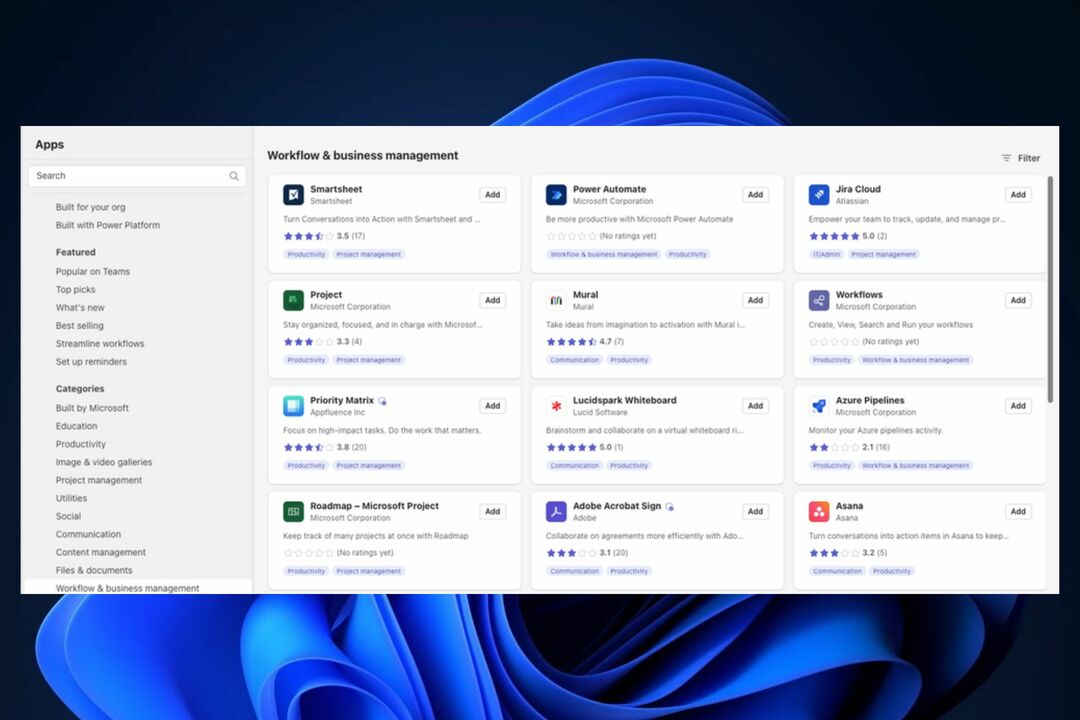- A Microsoft finalmente lançou uma correção na versão 1.5.00.28567, e os usuários agora podem criar reuniões do Teams no Outlook.
- Isso ocorre meses depois que a Microsoft reconheceu o problema.
- Portanto, descubra tudo o que há para saber sobre a atualização e uma solução rápida caso as coisas ainda não funcionem.

Muitos usuários, ultimamente, relataram sua incapacidade de criar reuniões do Teams a partir do Outlook. Os fóruns online estão repletos de muitas pessoas compartilhando suas preocupações. E parece que a Microsoft finalmente apareceu e lançou uma correção para permitir Suplemento de reunião de equipes no Outlook.
O patch foi lançado no Teams versão 1.5.00.28567, como confirmado pela Microsoft em postagem oficial, e aqueles que já atualizaram agora podem criar reuniões no Teams sem problemas. Basta atualizar o Teams e pronto!
Para quem ainda não vê a opção, a Microsoft lançou uma solução alternativa para fazer tudo funcionar. Aqui, você terá que ter certeza de que o O plug-in do Teams é adicionado ao Outlook e ativado.
Como posso reativar o complemento de reunião do Teams no Outlook?
Esta é uma solução alternativa e não a solução real. Conforme relatado anteriormente, você deve primeiro atualizar o aplicativo Teams e, se uma versão mais recente ainda não estiver disponível para o seu PC, siga as etapas aqui. Na maioria dos casos, você não precisaria dessa solução alternativa e a atualização resolveria o problema.
- Lançar Panoramae clique no Arquivo cardápio.

- Clique em Opções.

- Agora, navegue até o Suplementos guia, selecione Itens desativados debaixo de Gerenciar menu suspenso e clique em Ir.

- Se você ver Equipes listado aqui, selecione-o e clique em Habilitar.
- Salve as alterações e reinicie Panorama.
- Imprensa janelas + R abrir Correr, tipo regedite, em seguida, pressione Digitar.

- Cole o seguinte caminho e clique Digitar:
Computer\HKEY_CURRENT_USER\Software\Microsoft\Office\16.0\Outlook\Resiliency\DoNotDisableAddinList - Agora, clique com o botão direito na parte vazia, passe o cursor sobre novo, selecione DWORD (valor de 32 bits)e nomeie-o EquipesAddin. Conexão rápida.
- Uma vez feito isso, clique duas vezes nele, altere o Dados de valor para 1e, em seguida, clique em OK.

É isso! O complemento Teams seria habilitado e permaneceria assim, cortesia das alterações de registro que você fez aqui. Mas certifique-se de continuar verificando se há atualizações e instale-as assim que houver uma disponível.
A Microsoft finalmente lançou uma correção para um dos muitos problemas relatados pelos usuários e esperamos que outros também sejam resolvidos em breve. Até então, compartilhe sua experiência com o Microsoft Teams no Outlook e se você recebeu uma atualização.